Kazalo
Pred nekaj dnevi je ena od mojih strank opazila, da na njenem prenosnem računalniku ne deluje miška USB. Poleg tega njegov sistem ni prepoznal nobene naprave USB, na primer tiskalnika USB ali naprave za shranjevanje podatkov USB. Ko se pojavi koda napake 39, se v upravitelju naprav vsi priključki USB prikažejo z rumenim trikotnikom z izklicno črko, v lastnostih naprave pa je naslednji opis napakese pojavi: " Windows ne more naložiti gonilnika naprave za to strojno opremo. Gonilnik je morda poškodovan ali manjka." (koda 39).
Po pregledu in odpravljanju težav na vratih USB z uporabo navodil iz tega vodnika: Kako odpraviti težavo, da naprava USB ni prepoznana ali da USB ni nameščen, je na njegovem prenosnem računalniku še vedno obstajala težava krmilnika USB. Po številnih raziskavah sem končno odkril spodnjo rešitev, ki je odpravila napako krmilnika USB 39. *
* Opomba: Rešitev je preizkušena in odlično deluje v operacijskem sistemu Windows 7, deluje pa tudi v računalnikih z operacijskim sistemom Windows XP ali Vista.

Kako rešiti kodo napake USB 39 (ali 41) - vrata in naprave USB ne delujejo
Korak 1. Izbrišite ključe registra "UpperFilters" in "LowerFilters".
1. Odprite urejevalnik registra:
- Pritisnite si " Windows ”
 + " R ", da naložite Spustite pogovorno okno. Vnesite " regedit" in pritisnite Vnesite .
+ " R ", da naložite Spustite pogovorno okno. Vnesite " regedit" in pritisnite Vnesite .
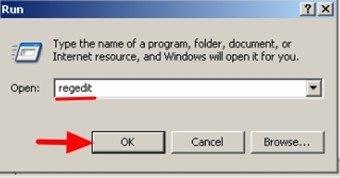
2. V registru Windows se pomaknite (v levem podoknu) in označite ta ključ:
HKEY_LOCAL_MACHINE\SYSTEM\CurrentControlSet\Control\Class\{36FC9E60-C465-11CF-8056-444553540000}
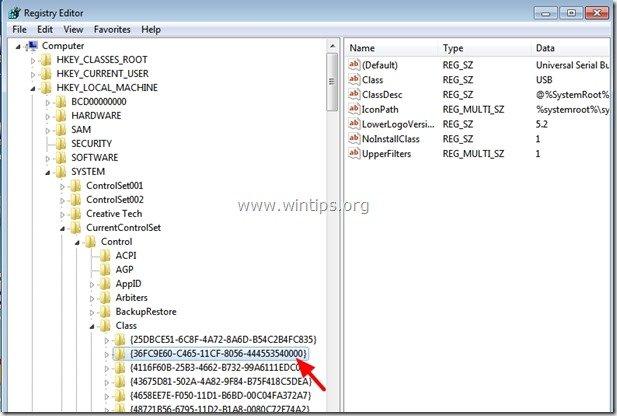
3. Oglejte si desno podokno:
- Z desno tipko miške kliknite na " Zgornji filtri " ključ Izberite " Izbriši ”.
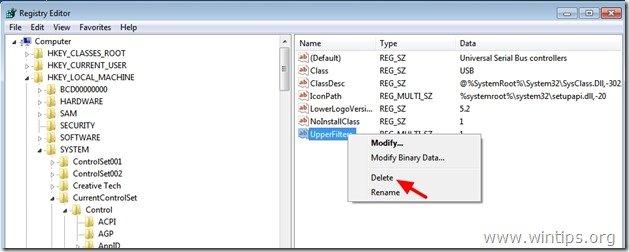
4. Enako dejanje (Izbriši) izvedite z gumbom " Spodnji filtri ", če ga najdete.
6. Zaprite urejevalnik registra.
7. Ponovno zaženite računalnik.
8. Preverite, ali zvočna kartica deluje. Če ne, nadaljujte s korakom 2.
Korak 2. Odstranite krmilnike USB iz Upravitelja naprav.
1. Odpri Upravitelj naprav . To lahko storite:
- Pritisnite si " Windows ”
 + " R ", da naložite Spustite pogovorno okno. Vnesite " devmgmt.msc " in pritisnite Vnesite .
+ " R ", da naložite Spustite pogovorno okno. Vnesite " devmgmt.msc " in pritisnite Vnesite .
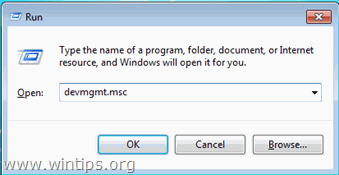
2. V upravitelju naprav, z desnim klikom miške kliknite . na vsakem krmilniku USB in izberite " Odstranitev ". *
* Opomba: Če med postopkom odstranitve izgubite funkcionalnost miške USB, s puščičnimi tipkami na tipkovnici označite preostale naprave USB in nato hkrati pritisnite tipko " Sprememba ' + " F10 ", da odprete z desnim klikom miške kliknite . v meniju izberite " Odstranitev ".
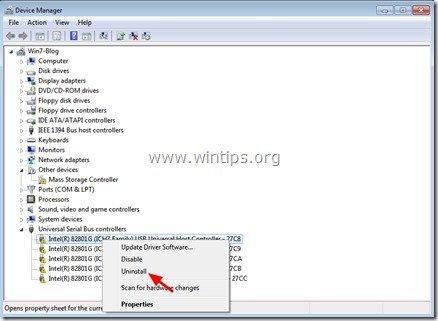
3. Ponovni zagon računalnik.
4. Po ponovnem zagonu računalnika počakajte, da operacijski sistem Windows znova samodejno namesti gonilnike za krmilnike USB, nato pa preizkusite vrata USB.
Dodatna pomoč: Če imate še vedno težave z napravami USB, poskusite s tem vodnikom: Kako odpraviti težavo z neprepoznano napravo USB ali USB ni nameščen.
Končali ste!

Andy Davis
Blog sistemskega skrbnika o sistemu Windows





